演習 - Microsoft Entra グループにユーザーを割り当てる
この演習では、開発者チームのアクセスを管理する Microsoft Entra グループを作成します。 また、グループのルールを追加して、メンバーシップを自動的に管理します。
Note
この演習はこのモジュール前の演習を完了したことに依存しています。 まだ完了していない場合は、開始する前にユニット 3 の演習を完了してください。
新しいグループを追加する
Azure portal にサインインします。
このモジュールで前に作成した Microsoft Entra ID に移動します。
左側のメニュー ペインの [管理] の下にある [グループ] を選択します。 Microsoft Entra ID の [すべてのグループ] ペインが表示されます。
上部のメニュー バーで、[新しいグループ] を選択します。 [新しいグループ] ペインが表示されます。
各設定に対して次の値を入力します。
設定 値 グループの種類 セキュリティ グループ名 Developer group グループの説明 開発者チーム [作成] を選択します。 [グループ | すべてのグループ] ペインが表示され、グループの一覧に新しいグループが表示されます。 新しいグループを表示するには、最新の情報に更新しなければならない場合があります。
直接割り当てを使用して、このグループにユーザーを追加する
次に、開発者グループにメンバーを割り当てます。
[開発者グループ] を選択します。 ご自分のグループの [開発者グループ] ペインが表示されます。
左側のメニュー ペインの [管理] の下にある [メンバー] を選択します。 ご自分の開発者グループの [メンバー] ペインが表示されます。
上部のメニュー バーで、[メンバーの追加] を選択します。
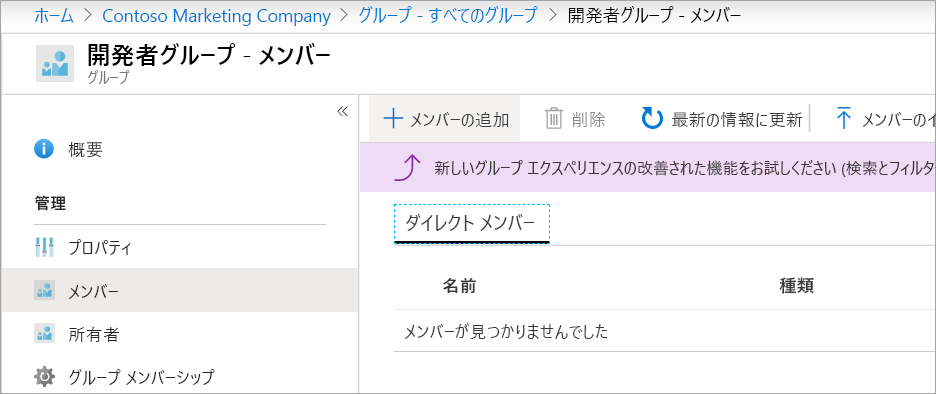
[メンバーの追加] ペインが表示されます。
Chris Green を検索して選択します。
[選択] を選択します。 このユーザーが、[メンバー] ペイン内の開発者グループの [ダイレクト メンバー] 一覧に表示されます。 ユーザーを表示するには、最新の情報に更新することが必要な場合があります。
動的割り当てを使用するようにグループを変更する
動的割り当てを使用するようにグループを変更できます。 そうした場合、メンバーシップは、グループに設定したルールをユーザーが満たしているかどうかによって決定されます。
Microsoft Entra ID P1 または P2 の無料試用版をアクティブ化しなかった場合は、このセクションを完了できません。 それでも問題ありません。 動的割り当てを使用するようにグループを変更したことは確認できます。
左側のメニュー ペインの [管理] の下にある [プロパティ] を選択します。 ご自分の開発者グループの [プロパティ] ペインが表示されます。
[メンバーシップの種類] を [動的ユーザー] に変更します。
[動的なユーザー メンバー] で [動的クエリの追加] リンクを選択します。
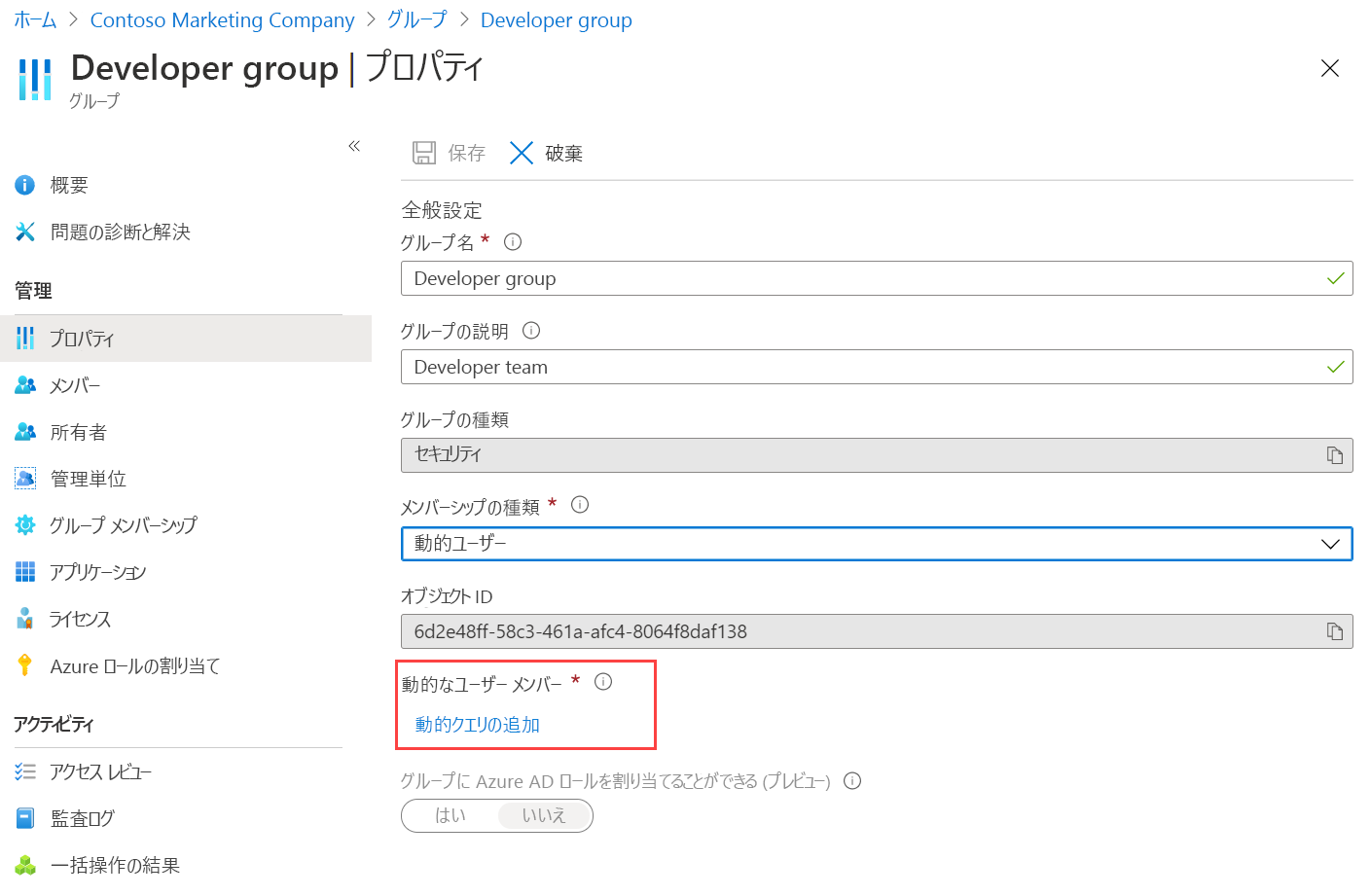
[動的メンバーシップ ルール] ペインが表示されます。
[ルールの構成] タブで、ルールの次の値を選択します。
設定 値 プロパティ country 演算子 [等しい] 値 米国 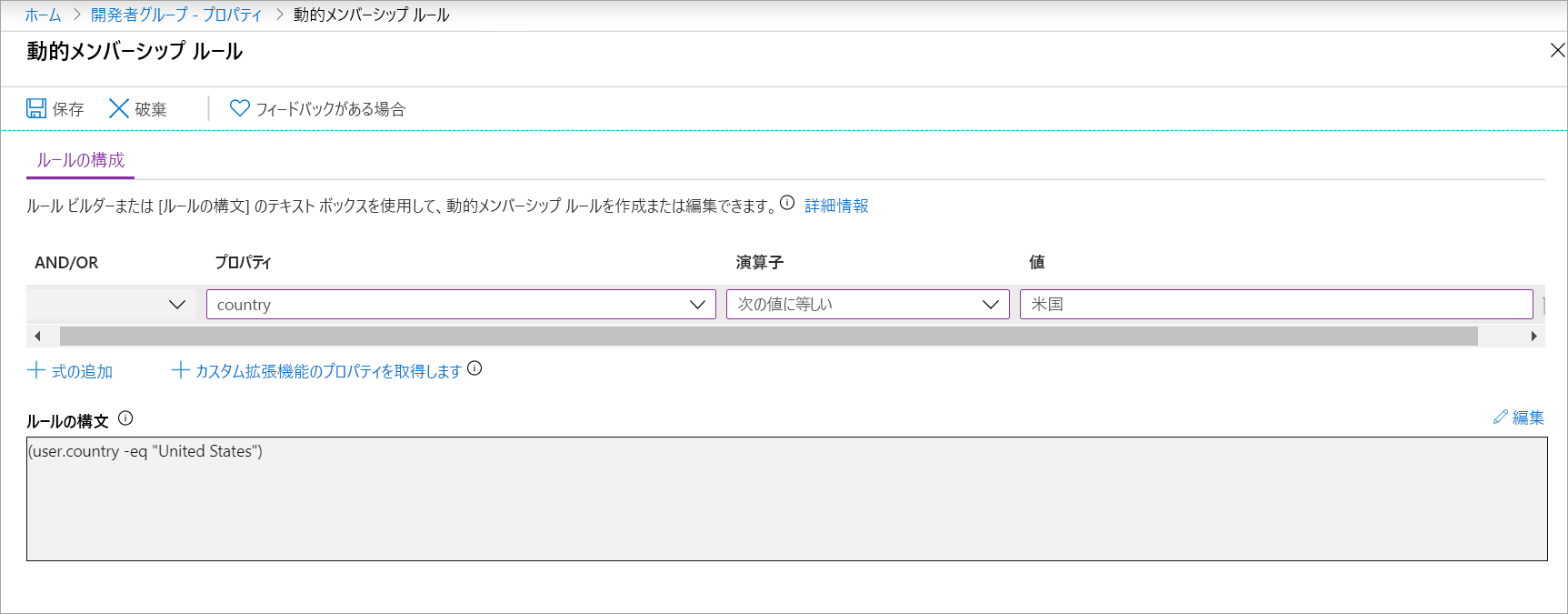
これで、このグループのメンバーシップは、米国内のユーザーであるかどうかによって決まります。
別のフィールドを選択して、[保存] を有効にします。
上部のメニュー バーで、[保存] を選択します。 ご自分の開発者グループの [プロパティ] ペインが再表示されます。
グループを割り当て済みに戻す
次の演習では、ゲスト ユーザーを開発者グループに割り当てる必要があるため、メンバーシップの種類を [割り当て済み] に戻しましょう。
[メンバーシップの種類] を [割り当て済み] に変更します。
上部のメニュー バーで、[保存] を選択します。